Skeniranje originala većeg od kopirnog stakla (spajanje slike)
Možete skenirati lijevu i desnu polovicu materijala većeg od kopirnog stakla i kasnije ih spojiti u jednu sliku. Podržan je materijal koji je otprilike dvostruko veći od kopirnog stakla.
 Napomena
Napomena
- U nastavku je opisano kako skenirati materijal koji će se postaviti na lijevu stranu.
-
Kliknite Postavke... (Settings...), a zatim prema potrebi postavite vrstu materijala, razlučivost, itd. u dijaloškom okviru Postavke (Skeniraj i spoji) (Settings (Scan and Stitch)).
Kada dovršite postavljanje, kliknite U redu (OK).
-
Kliknite Spajanje (Stitch).
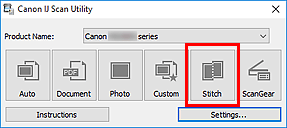
Prikazat će se prozor Spajanje slike (Image Stitch).
-
U polju Odaberite izlaznu veličinu (Select Output Size) odaberite izlaznu veličinu u skladu s veličinom papira.

-
Provjerite je li u postavci Smjer skeniranja (Scan Direction) odabrano Skeniraj slijeva (Scan from Left).
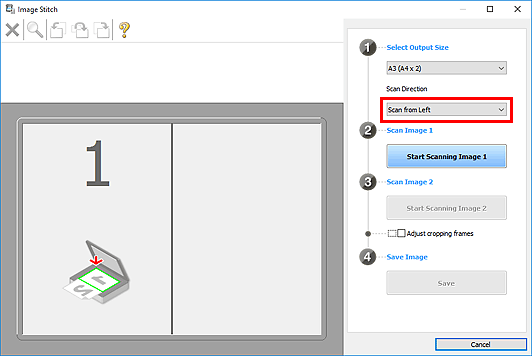
-
Materijal koji želite prikazati na lijevoj strani zaslona postavite licem prema dolje na kopirno staklo.
-
Kliknite Početak skeniranja slike 1 (Start Scanning Image 1).
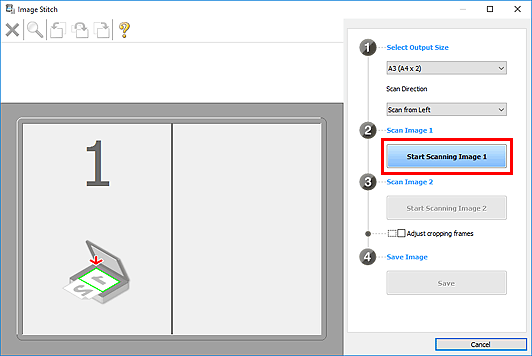
Prvi se materijal skenira i prikazuje se 1.
 Napomena
Napomena- Za otkazivanje skeniranja kliknite Odustani (Cancel).
-
Materijal koji želite prikazati na desnoj strani zaslona postavite licem prema dolje na kopirno staklo.
-
Kliknite Početak skeniranja slike 2 (Start Scanning Image 2).
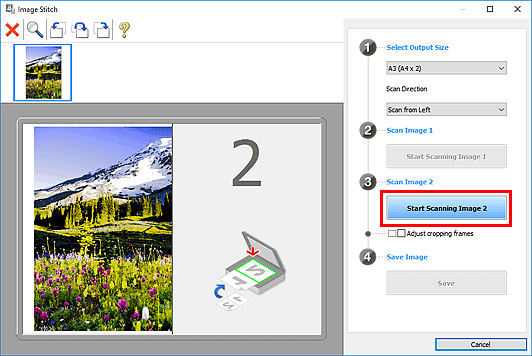
Drugi se materijal skenira i prikazuje se 2.
 Napomena
Napomena- Za otkazivanje skeniranja kliknite Odustani (Cancel).
-
Prema potrebi namjestite skenirane slike.
Za rotiranje i povećavanje/smanjivanje upotrijebite alatnu traku ili pomičite slike kako biste namjestili njihove položaje.
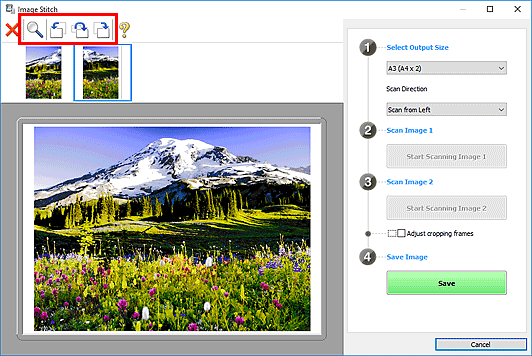
 Napomena
Napomena-
Označite potvrdni okvir Namjesti okvire za obrezivanje (Adjust cropping frames) kako biste odredili područje koje želite spremiti.
- Za ponovno skeniranje materijala odaberite sliku u području Pretpregled ili minijaturu na vrhu zaslona pa kliknite
 (Izbriši). Odabrana je slika izbrisana, a to vam omogućuje ponovno skeniranje materijala.
(Izbriši). Odabrana je slika izbrisana, a to vam omogućuje ponovno skeniranje materijala.
-
-
Kliknite Spremi (Save).
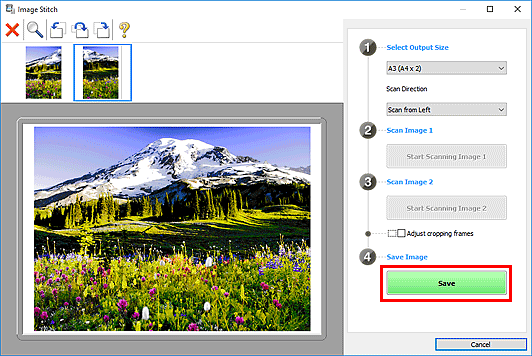
Spojena je slika spremljena.
 Napomena
Napomena
- Pogledajte odjeljak "Spajanje slike Prozor" za detalje o prozoru Spajanje slike (Image Stitch).
- Napredne postavke možete promijeniti u dijaloškom okviru Postavke (Skeniraj i spoji) (Settings (Scan and Stitch)) koji se prikazuje kada kliknete Postavke... (Settings...).

